
[Guida completa] Come ripristinare l'iPad dopo il ripristino delle impostazioni di fabbrica?

Eseguire un ripristino delle impostazioni di fabbrica sul tuo iPad può risolvere molti problemi, come ritardi, errori di sistema o problemi che si presentano quando si prepara il dispositivo a essere venduto. Tuttavia, un ripristino delle impostazioni di fabbrica cancellerà tutti i dati presenti sul dispositivo. Quindi, posso recuperare i dati dall'iPad dopo un ripristino delle impostazioni di fabbrica? Come ripristinare un iPad dopo un ripristino delle impostazioni di fabbrica? Continua a leggere, questo articolo ti fornirà le risposte.
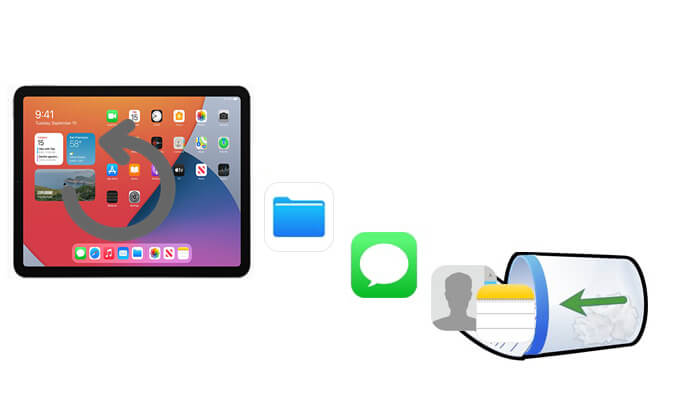
La risposta è sì, a condizione che tu abbia effettuato un backup in anticipo. Se hai eseguito il backup del tuo iPad tramite iCloud, iTunes o Finder, puoi facilmente ripristinare i dati dopo un ripristino alle impostazioni di fabbrica. Tuttavia, se non esegui il backup, sarà difficile recuperare i dati da un iPad cancellato. Sebbene alcuni strumenti professionali di recupero dati per iPad affermino di poter essere d'aiuto, le probabilità sono molto scarse. Pertanto, eseguire il backup è estremamente importante.
Se il tuo iPad è stato ripristinato alle impostazioni di fabbrica ma avevi precedentemente creato un backup su iTunes o iCloud, puoi facilmente ripristinarlo dal backup . Sebbene Apple offra metodi ufficiali, uno strumento come Coolmuster iPhone Data Recovery ti offre un maggiore controllo consentendo il ripristino selettivo dai backup, così non dovrai ripristinare tutto e sovrascrivere i dati correnti sul tuo iPad.
Caratteristiche principali di iPhone Data Recovery:
Fare clic sul pulsante di download qui sotto per scaricare questo strumento sul tuo PC e seguire i passaggi indicati di seguito per effettuare il recupero dei dati dell'iPad dopo il ripristino delle impostazioni di fabbrica.
01 Avvia il programma dopo l'installazione e seleziona l'opzione "Recupera da file di backup di iTunes" in alto a sinistra dello schermo. Il software rileverà automaticamente la posizione del backup di iTunes sul tuo PC. Scegli il file di backup dall'elenco che appare e clicca sul pulsante "Avvia scansione".

02 Seleziona i tipi di dati che desideri recuperare spuntando le caselle, quindi fai clic sul pulsante "Avvia scansione" nell'angolo in basso a destra.

03 Fai clic su una categoria, quindi seleziona i file eliminati specifici sul lato destro. Per ripristinare i file dal backup di iTunes, fai clic sul pulsante "Ripristina sul computer". Il backup di iTunes verrà ripristinato sul computer.

01 Apri il software e passa alla modalità "Recupera da iCloud". Ti verrà richiesto di accedere al tuo account iCloud. Inserisci le tue credenziali per continuare. ( Nota: se l'autenticazione a due fattori è abilitata, inserisci il codice di verifica inviato al tuo dispositivo iOS e fai clic su "Verifica" per procedere.)

02 Seleziona i tipi di file che desideri recuperare, quindi fai clic sul pulsante "Avanti" per avviare una scansione rapida. Questo ti permetterà di visualizzare in anteprima i dettagli dei file di backup di iCloud.

03 Dopo aver selezionato i file che desideri ripristinare, clicca sul pulsante "Recupera sul computer" per salvarli sul tuo dispositivo.

Video tutorial:
iTunes è lo strumento di backup locale ufficiale di Apple. Se hai già eseguito il backup del tuo iPad con iTunes, puoi utilizzare quel backup per ripristinare i dati dopo un ripristino alle impostazioni di fabbrica. Tuttavia, non puoi visualizzare in anteprima o selezionare file specifici. Ancora più importante, questo metodo sovrascriverà completamente tutti i dati esistenti sull'iPad attuale, quindi assicurati che non ci siano nuovi dati importanti sul dispositivo.
Ecco come ripristinare l'iPad dopo un ripristino delle impostazioni di fabbrica tramite il backup di iTunes:
Passaggio 1. Apri iTunes sul tuo computer o Finder se utilizzi macOS Catalina o versioni successive.
Passaggio 2. Collega l'iPad al computer tramite un cavo USB.
Passaggio 3. Fare clic sull'icona del dispositivo nell'angolo in alto a sinistra per accedere alla pagina "Riepilogo" dell'iPad.
Passaggio 4. Fare clic su "Ripristina backup" e selezionare il backup desiderato dall'elenco.
Passaggio 5. Fai clic su "Ripristina" e il sistema inizierà a ripristinare il backup sul tuo iPad.
Passaggio 6. Attendere il completamento del processo. Il dispositivo si riavvierà automaticamente e tornerà allo stato di backup.

iCloud è il servizio di backup cloud di Apple che, se abilitato, esegue automaticamente il backup regolare dei dati del tuo iPad , inclusi foto, contatti, impostazioni e altro ancora. Se hai abilitato il backup di iCloud prima di eseguire un ripristino delle impostazioni di fabbrica, puoi selezionare "Ripristina da backup di iCloud" durante la configurazione iniziale del tuo iPad, consentendoti di ripristinare i dati senza bisogno di un computer.
Ecco come recuperare i dati persi dall'iPad dopo aver effettuato il ripristino tramite il backup di iCloud:
Passaggio 1. Dopo aver completato il ripristino delle impostazioni di fabbrica sull'iPad, riavvia il dispositivo.
Passaggio 2. Segui le istruzioni sullo schermo per selezionare la lingua e la regione e connetterti a una rete Wi-Fi.
Passaggio 3. Quando arrivi alla schermata "App e dati", seleziona "Ripristina da backup iCloud".
Passaggio 4. Accedi con il tuo ID Apple e la tua password.
Passaggio 5. Il sistema elencherà i record di backup disponibili. Selezionare quello che si desidera ripristinare.
Passaggio 6. Attendere il completamento del processo di ripristino. Il dispositivo si riavvierà automaticamente e ripristinerà i dati di backup.

Sebbene un ripristino delle impostazioni di fabbrica su un iPad cancelli tutti i dati, non significa che tutto sia perso. Se hai precedentemente eseguito il backup del tuo iPad tramite iTunes o iCloud, puoi facilmente ripristinare i tuoi contenuti. Per quanto riguarda i metodi ufficiali, Coolmuster iPhone Data Recovery offre una soluzione di recupero dati più flessibile e sicura. Permette di recuperare selettivamente i dati dai backup, impedendo la sovrascrittura dei contenuti esistenti e rendendolo uno strumento di recupero affidabile. Scaricalo ora per provarlo!
Articoli correlati:
Come ripristinare facilmente l'iPad da iCloud con o senza ripristino
Come ripristinare l'iPad dal backup dell'iPhone senza sforzo? [3 soluzioni]

 Recupero iPhone
Recupero iPhone
 [Guida completa] Come ripristinare l'iPad dopo il ripristino delle impostazioni di fabbrica?
[Guida completa] Come ripristinare l'iPad dopo il ripristino delle impostazioni di fabbrica?





